メールボックスを Microsoft 365 に移動した後、空き時間情報を表示できない
現象
メールボックスを Microsoft 365 に移動した後、オンプレミス ユーザーはスケジュール アシスタントでメールボックスの空き時間情報を表示できなくなります。

また、ユーザーは予定表フォルダーを表示できなくなり、"更新できませんでした" というエラーが表示されます。
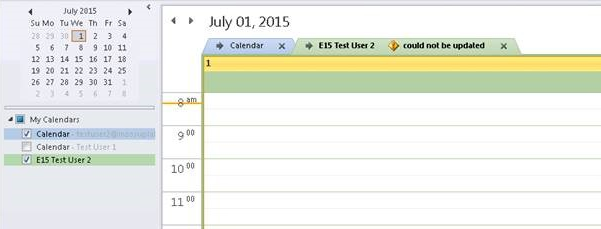
原因
予定表フォルダーの既定のアクセス許可が、[なし] または [共同作成者] に設定されています。 フォレスト間のシナリオでスケジュール アシスタントを使用して空き時間情報にクエリを実行すると、可用性サービスでは、委任されたユーザーアクセス許可の代わりに組織関係が使用されます。 スケジュール アシスタントは、要求するユーザーの代わりに、組織関係に代わってフォレスト間要求を行います。 組織関係は、予定表のアクセス許可に表示される既定のアカウントにリンクします。 そのため、[空き時間情報] や [空き時間情報、件名、場所] などの明示的に付与されたアクセス許可を処理することはできません。
回避策
予定表フォルダーの既定のアクセス許可が [なし] または [共同作成者] に設定されている場合、詳細は、予定表を Outlook の予定表ビューに直接アタッチすることによってユーザー委任が使用されている場合にのみ取得できます。 ハイブリッド展開では、空き時間情報と予定表共有機能は、両方のユーザーが同じ環境にいる場合とは動作が異なります。 既定のアクセス許可は、リモート フォレスト内のユーザーが表示できる空き時間情報の種類を決定します。 既定のアクセス許可が [なし] または [共同作成者] に設定されている場合、リモート ユーザーの空き時間情報は表示されません。また、ユーザーはメールボックス予定表を表示できません。 これは、どちらの種類のアクセス許可も、空き時間情報の表示レベルを提供していないためです。
![スクリーンショットは、既定のアクセス許可レベルが [共同作成者] に設定されていることを示しています。空き時間情報の表示レベルは提供されていません。](../exchangeonline/move-or-migrate-mailboxes/media/cannot-see-free-busy-information/calendar-properties-contributor.png)
![スクリーンショットは、既定のアクセス許可レベルが [なし] に設定されていることを示しています。空き時間情報の表示レベルは提供されていません。](../exchangeonline/move-or-migrate-mailboxes/media/cannot-see-free-busy-information/calendar-properties-none.png)
リモート ユーザーがメールボックスの空き時間情報を表示できる必要がある場合、メールボックスの所有者は、既定のアクセス許可を [空き時間情報] または [空き時間情報、件名、場所] に変更することで、この問題を回避できます。 これにより、すべてのリモート ユーザーに対して共有される空き時間情報が変更されます。 たとえば、既定のアクセス許可は、[空き時間情報] に設定できます。
![既定のアクセス許可レベルを [空き時間情報] に変更するスクリーンショット。](../exchangeonline/move-or-migrate-mailboxes/media/cannot-see-free-busy-information/calendar-properties-free-busy-time.png)
リモート ユーザーは、スケジュール アシスタントで空き時間情報データを表示できます。
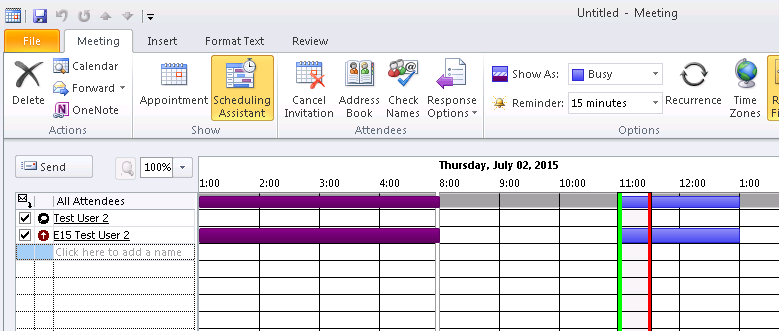
または、リモート ユーザーは、空き時間情報データを追加の予定表として表示できます。
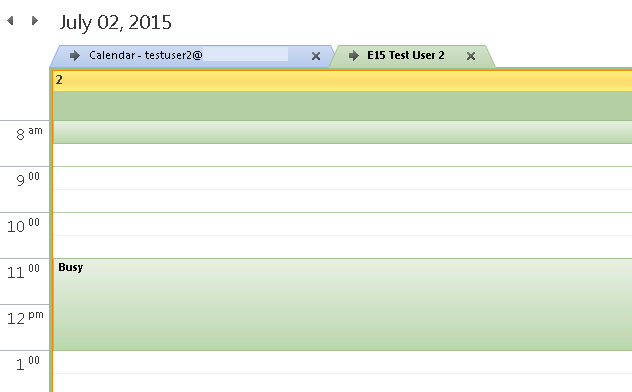
リモート ユーザーに予定表フォルダーのアクセス許可を付与して、予定表フォルダーの内容に対する追加のアクセス許可を取得できます。
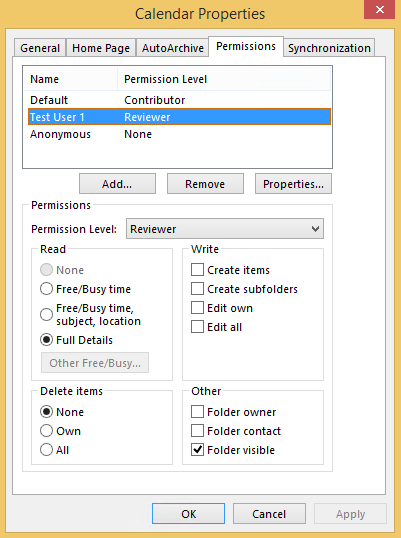
注:
ハイブリッド環境では 、[空き時間情報、件名、場所] (詳細情報の一部) のアクセス許可を付与することは不十分です。 予定表アイテムの詳細を表示するには、少なくともレビュー担当者のアクセス許可をユーザーに付与する必要があります。
リモート ユーザー (テスト ユーザー 1) にメールボックス予定表フォルダーが表示されるようになりました。
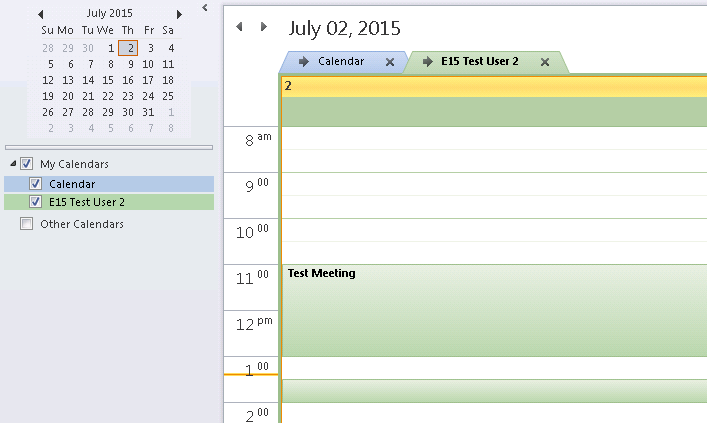
詳細情報
フォレスト間の空き時間情報の構成の詳細については、以下のサポート技術情報番号をクリックしてください。
3079932 ユーザーは Microsoft 365 のリモート フォレストにある基本的な空き時間情報のみを表示できる
既定の予定表のアクセス許可を設定する場合、またはユーザー予定表のアクセス許可を明示的に付与する場合、共同作成者のアクセス許可にはいくつかの違いがあります。 既定の予定表のアクセス許可が設定されている場合、[空き時間情報] 設定では [なし] が使用されます。
![スクリーンショットは、既定の予定表のアクセス許可レベルが [共同作成者] に設定されている場合、[空き時間情報] 設定が [なし] に設定されていることを示しています。](../exchangeonline/move-or-migrate-mailboxes/media/cannot-see-free-busy-information/calendar-properties-contributor-setting.png)
ユーザーに共同作成者権限が付与されると、アクセス許可レベルは自動的に [カスタム] に変更されます。 これには、[空き時間情報] が含まれます。
![スクリーンショットは、ユーザーに共同作成者の権限が付与されると、アクセス許可レベルが自動的に [カスタム] に変更されることを示しています。これには、[空き時間情報] が含まれます。](../exchangeonline/move-or-migrate-mailboxes/media/cannot-see-free-busy-information/calendar-properties-custom.png)
これは、予定表でアイテムを作成できるユーザーがフォルダーを表示したり、空き時間情報を表示したりできるため、想定される動作です。